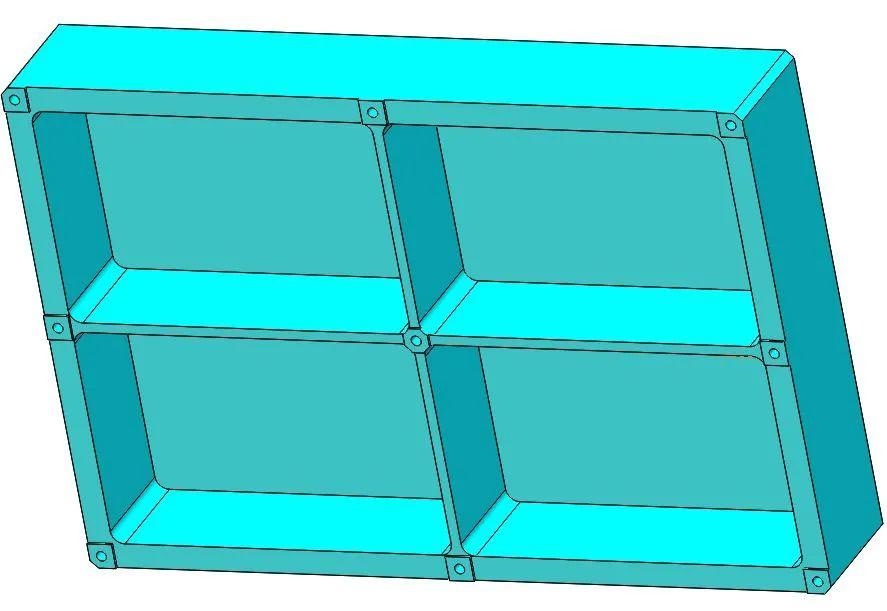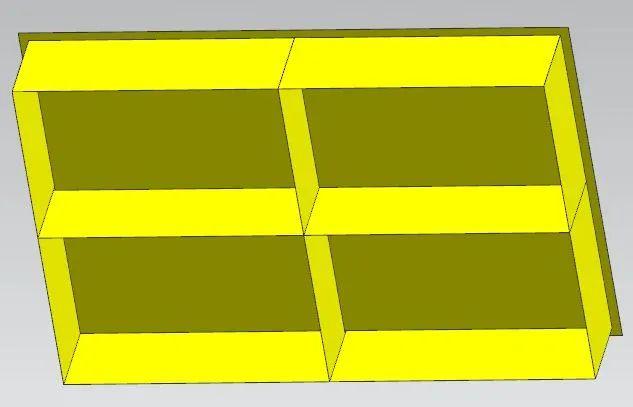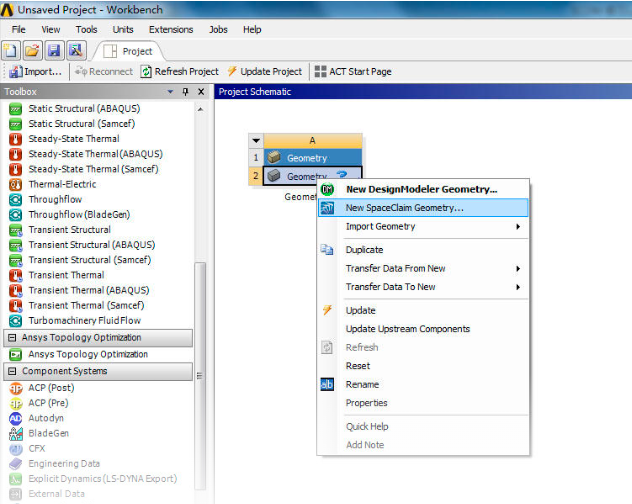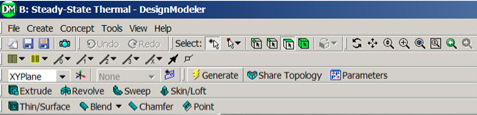ANSYS Workbench几何建模工具
通常情况下,CAE前处理时需要对几何实体模型进行简化处理,例如去除不需要的孔、小的导圆、倒角、小的凸台等,否则即便是最简单的物理问题,也很难仿真出满意的结果,然而这些工作会需要花费很多精力。
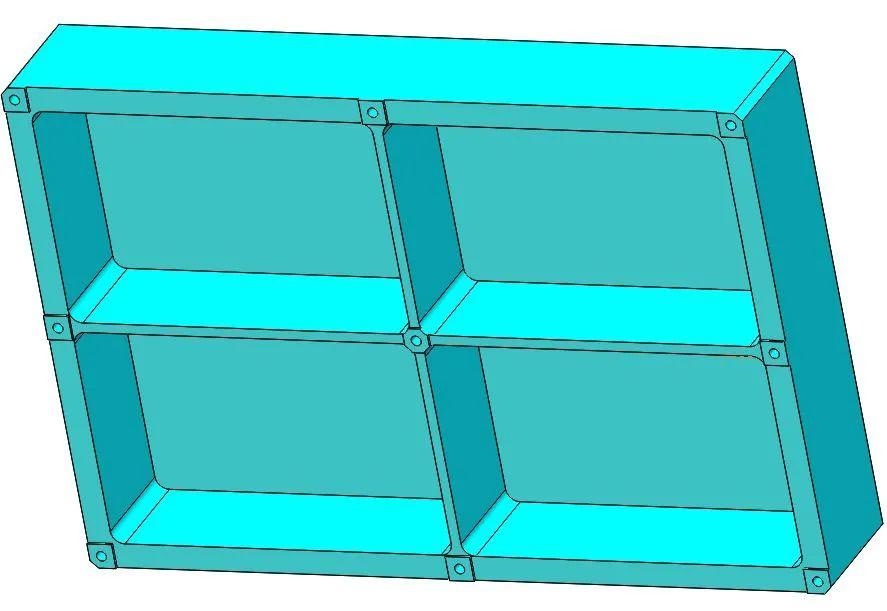
本文将详细讲解ANSYS Workbench的几何建模工具:DesignModeler,以期节省CAE前处理的模型简化时间。
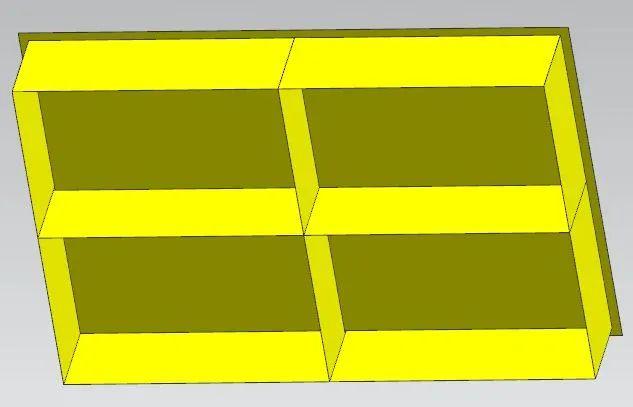
打开ANSYS Workbench,建立分析流程图,右击流程图Geometry,选择New DesignModeler Geometry,进入几何建模平台。
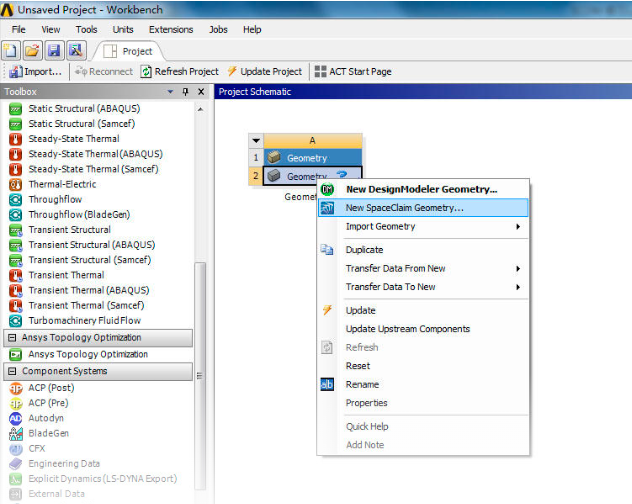
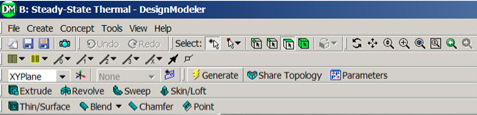
Fill:填充流体工具
2)右侧模型窗口选择管道的所有内表面,单击下方面板Faces栏中的Apply;3)单击工具栏中的Generate或右击分析树中的Fill —> Generate,生成流体模型。
Symmetry:对称模型创建工具
1)新建几何模型的对称平面;
2)选择Tools —>Symmetry ;
3)选择建立的对称平面 —> Apply。
2)设置selection method为automatic;3)设置最大最小厚度,Crtl+左键,选择所有面对face pairs;为了便于网格划分时得到高质量的六面体网格,需要对多实体零件进行切分重组,模型必须处于Freeze(冻结,在Tools菜单栏中设置)状态。方法如下: 2)设置Slice Type(必要时创建一个NewPlane);3)选择线、面后点Apply,将零件切分为多个实体。有限元分析过程中,往往不只是单一零件的仿真计算,经常会对一个结构复杂的装配体进行仿真分析,而DM中的Multi-body Parts工具可以将装配体中的某些零部件或者整个装配体合并成一个多体部件体,这样在仿真计算时形成多体部件体的零部件间就可以实现拓扑共享。1)选择Tools —> Surface Extension,设置Extent为User Defined;2)分别设置或选择延伸方向direction,延伸边线Edges,延伸距离Extent;2)下方面板中设置流体形状(矩形Box、圆柱形Cylinder、球形Sphere、或根据固体自定义形状User Defined);3)设置流体域大小(根据到固体面不同的距离进行设定)等。 1)选择Concept—>Split Edges;1)选择Create —> Delete —> Body/Face/Edge Delete;2)在下方参数面板中,图形区或模型树中选择欲删除的线/面/体,点击下方参数面板中的Apply;3)右击模型树中的Delete,选择Generate。 1)利用extrude去除缩短的体,然后利用deletebody删除。2)利用extrude增加加宽的体,然后利用boolean合并。